Team Foundation Server 2015 Update 1 版本資訊
| 開發人員社群 | 系統需求與相容性 | 授權條款 | TFS DevOps 部落格 | SHA-1 雜湊 | | 最新 Visual Studio 2019 版本資訊|
注意
這不是最新版本的 Team Foundation Server。 若要下載最新版本,請瀏覽 Team Foundation Server 2018 Update 3 的最新版本資訊。 若要變更此頁面的語言,請按一下頁尾的地球圖示,然後選取您想要的語言。
本文提供 Team Foundation Server 2015 Update 1 的相關資訊。
若要深入瞭解 Team Foundation Server 2015,請參閱 和相容性 頁面。
如需詳細資訊,請參閱 TFS 安裝頁面。
 發行日期:2015 年 11 月 30 日
發行日期:2015 年 11 月 30 日
Team Foundation Server 2015 Update 1 的新功能摘要
功能更新:
- 同一個專案中的 Git 和 Team Foundation 版本控制 (TFVC)
- Web 上的版本控制 - 歷程記錄和開始使用改善
- 工作流程看板數據行的查詢
- SonarQube 適用於以 Maven 建置工作所建置的 Java 程式
- SonarQube Analysis 建置工作可與內部部署和託管的代理程式搭配運作
- 在所有待辦專案上多重選取
- 在工作流程看板上將標記著色
- 工作做為檢查清單
- 儀表板:可自訂;建立多個儀表板;新的小工具
- 將工作流程看板資料行和內嵌泳道重新命名
- Visual Studio 中的提取要求
- 提取要求中的 #ID
- 需要連結工作專案的分支原則
- 將使用者新增至產能或從中移除
- 每位小組成員多項活動
- 從任何地方將任何專案拖曳至反覆專案
- 在反覆項目的待處理項目上新增面板
- 排列表示實際產能的待執行工作
- 變更資料行時將卡片重新排列
- 直接從待處理項目/面板進行設定
- 隱藏卡片上的空白欄位
- 在工作面板和工作流程看板上將卡片著色
- 建立查詢時,限制工作專案類型顯示的值
- 手動測試:匯出測試結果
- 手動測試:資料驅動型測試的手動測試步驟結果和反覆項目
- 改善組建資源的訪問控制
- 改善 Team Build 中的原始檔控制整合
- Build 總管中已修正的可用性小問題
- 測試結果保留原則
- XAML 組建同位進度
- 認可詳細數據摘要更容易閱讀
- 改善的空白 Git 存放庫與複製現有存放庫體驗
- 組建工作流程中的 Azure 資源群組部署支援
- 持續傳遞:Azure 中的資源佈建
- Visual Studio 錯誤列表篩選會控管修改過的檔案
- 獨立 Office 整合安裝程式
Team Foundation Server 2015 Update 1 的新功能詳細資料
同一個專案中的 Git 和 TFVC
Team Foundation Server 現在支援將 Git 存放庫新增至 Team Foundation 版本控制 (TFVC) 的 Team 專案,或將 TFVC 存放庫新增至 Git 的 Team 專案。 這可讓您更容易採用新的版本控制系統,同時保留您目前所有 Team 專案的資料。 小組成員需要執行 Visual Studio 2015 Update 1,以便在同一個 Team 專案的 TFVC 和 Git 之間切換。
網路上的版本控制 - 記錄和使用者入門改善
我們已改善合併認可的認可詳細資料頁面,讓您更容易閱讀認可訊息並查看合併認可的重要詳細資料。 合併認可預設為顯示與父系 1 的差異,因為這是您最可能想要了解的差異,特別是在使用提取要求時。 此外,空白 Git 存放庫和複製 Git 存放庫的體驗使得透過 Visual Studio、XCode、Eclipse 或命令列複製您的存放庫更加容易。
工作流程看板資料行的查詢
來自工作流程看板的資料現在都可供您使用,包括面板資料行、資料行已完成指標和面板泳道。 您可以依據這些資料來建立查詢、圖表和樣式規則。 這些欄位會顯示在所有資料行選項選擇器中,並且可匯出成 Excel 的唯讀欄位。 您將在工作項目體驗中看到三個新的欄位:
- 面板資料行:工作項目目前所在的工作流程看板資料行。
- 面板資料行已完成:依據工作項目位於工作流程看板上的 [執行中] 或 [已完成] 分割資料行而顯示 False (執行中) 或 True (已完成) 值。
- 面板泳道:目前的工作流程看板泳道。
SonarQube 適用於使用 Maven 建置工作建置的 Java 程式
您現在可以使用 Maven 建置工作來執行 SonarQube 分析。
搭配內部部署或裝載的代理程式運作的 SonarQube 分析建置工作
內嵌 sonar-msbuild-runner 1.0 的 SonarQube 建置工作可與內部部署和裝載的代理程式搭配運作。 您現在可以使用兩項建置工作來執行與 MSBuild 結合的 SonarQube 分析。 請在執行實際 MSBuild 的建置步驟前插入適用於 MSBuild 的 SonarQube - 開始分析工作,以指定 SonarQube 專案參數、SonarQube 伺服器連線以及 (直到 SonarQube 5.2 才可使用) SonarQube 資料庫連線。 請在建置及任何測試工作後,附加適用於 MSBuild 的 SonarQube - 結束分析以完成分析並將資料傳送給 SonarQube。
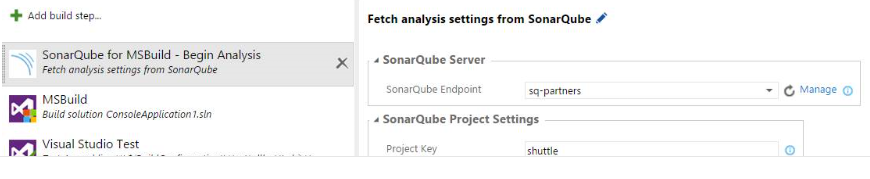
在所有待處理項目上多重選取
您可以在所有待處理項目和支援上進行多重選取:
- 將拖放功能重新排列與重設父代
- 將項目拖曳至反覆項目
- 將項目拖曳至對應窗格
- 操作功能表上 [移至頂端] 和 [移到位置] 的支援
- 大量編輯
- 大量指派給
工作流程看板上的標籤著色
您現在可以變更標題文字的色彩和樣式,也可以將色彩新增至特定標記。 若要嘗試此動作,請按一下齒輪圖示。 您可以在 [樣式] 下方設定標題文字格式,以及在 [標記色彩] 下方將標記著色。
以檢查清單形式呈現的工作
您可以直接從面板上的父卡新增工作、編輯工作或將工作標示為完成。 彙總狀態的摘要指出已完成的工作數目,以及剩餘的數目。
儀錶板
Team Foundation Server Update 1 現在已提供儀表板。 儀表板可讓您的小組和專案關係人查看工作進度、程式碼、測試及組建。
已新增下列功能:
- 可自訂的儀表板。 現有的專案首頁現在可供完全自訂,賦予您對畫面上所有資料的完整控制權。 您可以用小組管理員的身分,重新安排、移除或新增想要及使用的小工具。 小組管理員可透過儀表版右下方的綠色大加號 (+) 按鈕存取新的小工具目錄。
- 建立多個儀表板。 截至目前為止,小組 [概觀] 頁面是小組唯一可用來釘選小工具的頁面。 而現在,身為小組管理員的您可以使用現有儀表板旁的加號 (+) 按鈕或透過儀表板管理員,建立多個儀表板。 透過儀表板上的設定圖示即可取得儀表板管理員。
- 新的儀表板小工具。 過去可以在小組 [概觀] 頁面上取得的所有資料片段,現在則透過小工具目錄提供。 您仍然可以透過工作、測試和組建中樞,將多個圖表新增至儀表板。 此外,我們也在目錄中新增了新的小工具:條件式查詢磚 (可讓您在工作項目數目超過或低於臨界值時設定為紅色或綠色);程式碼磚 (過去 7 天的最近認可);查詢結果小工具 (可讓您從查詢查看所有工作項目);以及 Markdown 小工具 (允許自訂文字、影像及連結)。
重新命名 Kanban 數據行和內嵌的泳道
您現在可以就地將工作流程看板上的資料行重新命名,而不需要進入設定對話方塊。
Visual Studio 中的提取要求
Team Explorer 具有新的提取要求中樞,使用者可在其中查看所建立的提取要求清單,以及由其他人指派給使用者的提取要求。 我們已改善 [建立提取要求] 體驗,使用者只需一個動作就可發佈分支並建立提取要求。
提取要求中的 #ID
您現在可以在提取要求討論、提取要求程式碼註解和認可程式碼註解中使用 "#" 符號來標記工作項目。 這些工作項目可供點選,並且會顯示您熟悉的工作項目光箱效果。
要求連結工作項目的分支原則
現在的分支原則要求任何提取要求都需要相關聯的工作項目。 如同程式碼檢閱者和建置原則,任何提交到分支的程式碼都必須透過提取要求提交。 當您建立提取要求時,就會檢查相關聯的認可是否有工作項目連結,如果至少有一個連結即滿足原則。 您現在也可以將工作項目直接連結到提取要求,如果提取要求直接連結到至少一個工作項目,即滿足原則。 如果未將任何工作項目連結到提取要求或相關聯的認可,則原則會失敗。
新增/移除容量中的使用者
工具列上有兩個新的按鈕,可讓您將任一成員新增至您的短期衝刺計劃 (包括小組外的人員),也可將任何缺少的小組成員新增至其中。
每個小組成員有多個活動
現在當您在規劃短期衝刺的產能時,可以將多項活動指派給同一位小組成員。 只要將滑鼠指標暫留在資料列上或按一下資料列,然後按一下省略符號 (…) 即可新增新的活動。 如果一名小組成員同時進行開發與測試,您可以微調產能以符合小組的技能組合。
從任何位置將任一項目拖曳到反覆項目
您現在可以從任何面板或待處理項目將任何工作項目拖曳到短期衝刺。
反覆專案待辦專案上的新增面板
我們已進行變更,讓您能夠直接將新的代處理項目新增至短期衝刺的待處理項目中。 之前,要將需求或 Bug 的新工作新增至短期衝刺的唯一方法是將其新增至產品待處理項目,然後一次將一個項目拖曳到正確的短期衝刺。
待用行表示實際容量
燃盡圖除了現有的理想趨勢線以外,現在還有線條可顯示短期衝刺期間的可用產能。 現在,您能夠更加了解自己是否可在短期衝刺期間如期完成所有工作。 此線條是產生自產能資料,包括個人和小組的假期。
變更數據行時重新排序卡片
您現在可以在變更資料行時將卡重新排列,以便卡片停留在您置放的位置。 我們也排除了自動捲動,讓面板可以在您置放卡片之後維持其位置。
直接從待辦專案/面板設定設定
所有待處理項目和面板頁面上都有齒輪圖示。 按一下齒輪圖示即可顯示該頁面可用的所有設定。 當有新的設定可供使用時,也會出現在此處。
隱藏卡片上的空白欄位
我們新增了隱藏卡片上空白欄位的功能。 這表示您面板上的空格數目減少、卡片大小縮小,而能夠放進更多的卡片。 若要啟用此功能,請按一下齒輪圖示,選取 [欄位],然後清除 [顯示空白欄位]。
工作面板和工作流程看板上的卡片色彩
您現在可以根據任何值來設定面板,讓工作項目包含自訂格式。 進行此設定相當簡單。 按一下面板頂端的齒輪圖示,選取 [卡片樣式],然後為您要新增的色彩建立規則。
在建立查詢時限制針對工作項目類型顯示的值
您現在可以設定查詢的範圍,以限制狀態及工作項目類型的下拉式清單,排除查詢範圍外專案的狀態及類型。
手動測試:匯出測試結果
測試中樞的 [匯出測試計劃] 功能可讓您以容易檢閱的格式,列印或透過電子郵件傳送測試計劃。 截止目前為止,您可以匯出測試製作的相關資訊,例如測試計劃、測試套件階層、測試組態及測試案例。 現在也支援匯出測試執行的相關資訊。 您可以使用此功能,與專案關係人共用測試執行進度的詳細狀態。 在匯出選取對話方塊中,您可以匯出最新的測試結果,這會匯出測試案例所有測試的最新測試結果,其中包括測試執行時間、受測試的組建、受測試的組態、已指派該測試的測試人員,以及實際執行測試的人員等欄位。
手動測試:數據驅動測試的手動測試步驟結果和反覆專案
測試中樞支援執行手動測試及檢視測試通過/失敗資訊。 截止目前為止,只有透過 Microsoft Test Manager (MTM) 才能檢視測試步驟詳細資料、註解和附件等測試結果詳細資料。 在此更新中,您可以在執行手動測試時,瀏覽哪些測試步驟已通過或失敗,以及測試人員所輸入的註解。 在 [測試中樞] 中,按兩下 [ 執行] 索引標籤 。如果您使用 MTM 執行測試,並已擷取螢幕快照、視訊和其他附件,例如系統資訊,您也可以檢視它們。 如果您的測試是透過參數驅動資料,則可以瀏覽所有測試反覆項目的詳細資料。 若要瀏覽這份測試結果詳細資訊,請開啟 [最近的測試結果] 窗格,然後按兩下測試結果。 您也可以巡覽到測試中樞的 [回合] 索引標籤,以檢視這些測試結果。
改善的組建資源存取控制
組建管理員現在可以將權限新增至代理程式佇列,在組建定義中限制可使用該佇列的人員。
改善的 Team Build 中原始檔控制整合
您可以控制來自 Team Foundation 版本控制 (TFVC) 之原始檔控制資料夾的用戶端對應。 我們減少了 Team Build 預設工作目錄中的字元數,這應能協助您避免 Team Build 中某些路徑長度問題。
已修正組建總管中的小型可用性問題
Build 總管中又再度能夠使用 [我的組建] 操作功能表項目。 這會開啟您的 Visual Studio 組建清單,而不再只會讓您連入網路。 按一下個別組建顯示其詳細資料時,仍會啟動瀏覽器。
測試結果保留原則
我們已在產品內提供支援,以簡化測試結果資料清除,並移除對測試附件清除程式等工具的相依性。 測試結果保留原則功能會新增產能,以清除系統中所有測試結果資料,包括比指定天數更舊的測試回合、測試結果及測試附件。 使用此功能可清除系統中所有測試結果,包括自動化測試工作流程、手動測試工作流程和使用 REST API 發佈的測試結果。 您可以在 Team 專案層級設定這項保留原則。 您可以針對自動化及手動測試結果指定個別原則,以便彈性地讓手動測試結果保留時間比自動化測試結果更長。
我們也藉由新增在刪除組建同時刪除測試結果的功能,整合了測試保留期與新組建系統 (Build vNext) 的保留期原則。
XAML 組建同位進度
Visual Studio Team Services 及 Team Foundation Server 中的 Team Build 現在可支援 XAML 組建系統的下列功能:
- 將 Git 和 TFVC 中的原始檔加上標籤
- TFVC 的用戶端工作區對應
較易讀的認可詳細資料摘要
認可詳細資料摘要已較容易閱讀,因為認可訊息位於頂端,而延伸訊息位於下方。 此摘要同樣預設為顯示與父系 1 的差異,能夠搭配一律建立合併認可的新提取要求體驗能順利運作。
改善空白 Git 存放庫和複製現有存放庫的體驗
現在要複製 Visual Studio Team Services 及 Team Foundation Server 上的存放庫變得更簡單了。 您可以在 Visual Studio 中複製個人存取權杖,或者直接從空白 Git 存放庫頁面或 [複製] 按鈕加以建立。
組建工作流程中的 Azure 資源群組部署支援
透過新增 Azure 資源群組部署工作以及 ARM (Azure Resource Manager) 的支援,您就可以管理 Azure 資源群組的生命週期。 這包含佈建及部署 Azure 資源的支援。 Azure Resource Manager 可讓您建立可重複使用的部署範本,其以宣告方式描述組成應用程式的資源 (例如網站及 SQL 資料庫)。 這透過重複方式簡化建立複雜環境以進行部署、測試及生產的流程。 您可以在 GitHub 和 Azure 資源庫找到 Azure 範本。
此外,Azure 服務連線端點現在還支援 Azure AD 安全性主體
持續傳遞:在 Azure 中布建資源
您現在可以使用 Azure Resource Manager,在組建定義中包含步驟以佈建資源。 新的「Azure 資源群組部署」工作可讓您使用範本檔案佈建虛擬機器等資源,然後使用 DSC 資源延伸模組等資源延伸模組,將最新組建部署到這些資源中。
Visual Studio 錯誤清單篩選管理修改過的檔案
您現在可以篩選錯誤清單,以便只查看有暫止的變更之檔案中的錯誤、警告及資訊。 使用此方式就能避免被您未接觸之檔案中的錯誤給淹沒,而且能夠聚焦在您有機會可修正的錯誤上。
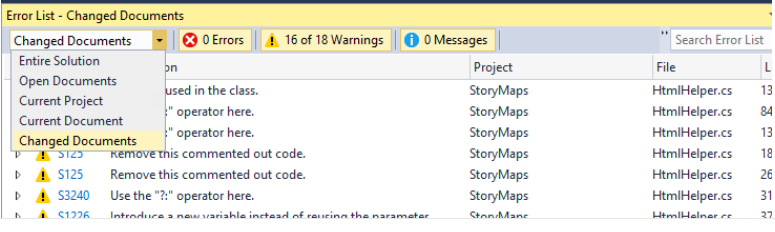
獨立 Office 整合安裝程式
在 Team Foundation Server 2015 中已移除獨立 Team Explorer 安裝程式,因為許多非開發人員功能已經移至 TFS 的網站體驗。 這造成一項不便,想要使用 TFS Office 整合功能的非開發人員必須安裝 Visual Studio 完整版本,否則將無法再存取這些功能。 在 TFS 2015 Update 1 版本中,現在已提供獨立 Office 整合安裝程式。 其中包含 Excel 整合 Project 用戶端整合和以 PowerPoint 為基礎的分鏡腳本工具。
Bug 修正和已知問題
如需這個版本的技術改善、Bug 修正及已知問題的完整描述,請參閱下列知識庫 (KB) 文章。
意見反應與建議
我們很希望聽聽您的意見! 您可以透過開發人員社群回報並追蹤問題,並在 Stack Overflow 上取得建議。 一如往常,如果有需要優先處理的事項,請前往開發人員社群來新增想法或對現有想法進行投票。